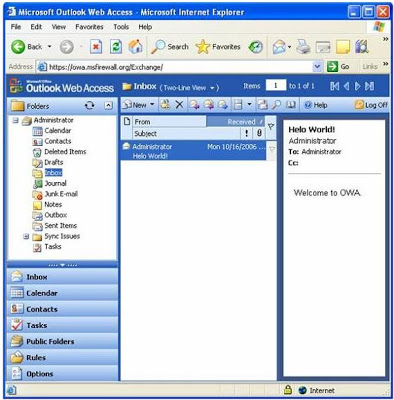Faceți clic pe butonul Următorul din pagina Welcome to the Wizard Import Wizard.
În pagina Fișier pentru a fi importată, faceți clic pe butonul Răsfoiți și localizați fișierul de certificat CA. Faceți clic pe fișier și faceți clic pe butonul Deschidere.
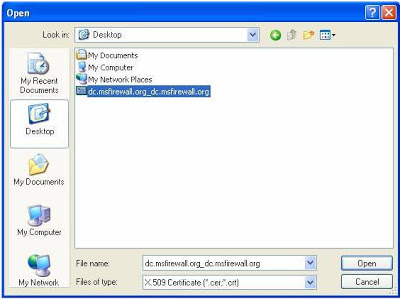
Faceți clic pe butonul Următorul din pagina Fișier pentru a fi importată.
În pagina Store Certificate, acceptați toate setările implicite și faceți clic pe Următorul.
Faceți clic pe butonul Finalizare din pagina Expert de completare a certificatului de import.
Faceți clic pe OK în caseta de dialog care vă informează că importul a avut succes (importul a avut succes).
Certificatul CA va apărea în lista certificatelor CA.
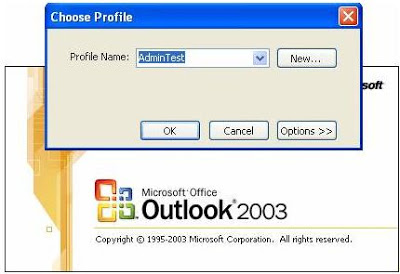
Apare o casetă de dialog de autentificare. Introduceți numele de utilizator și parola pentru cont. În exemplul nostru, folosim un cont de administrator în domeniul msfirewall.org. Faceți clic pe butonul OK.
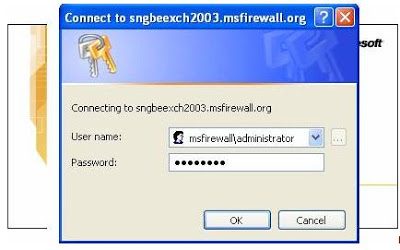
pentru că aceasta este prima dată când este utilizat Outlook pe mașina client, veți vedea caseta de dialog Pregătirea Outlook pentru prima utilizare. Apoi, se va deschide și veți vedea căsuța poștală a utilizatorului.
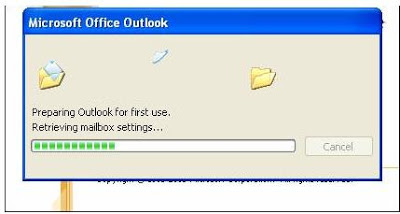
Țineți apăsată tasta CTRL de pe tastatură și faceți clic dreapta pe pictograma Outlook din Tava sistem. Selectați comanda Stare conexiune. Se afișează fereastra Stare conexiune server Exchange. În coloana Conn puteți vedea că este utilizat protocolul HTTP / RPC.